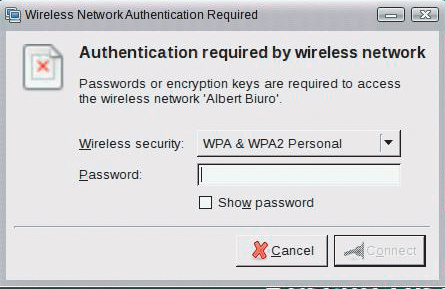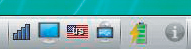System ratunkowy
Pokazujemy, jak łatwo uruchomić komputer z naszej płyty. Zaczynamy od samego początku, czyli naciśnięcia przycisku zasilania na obudowie komputera. W kolejnych krokach prezentujemy najważniejsze elementy interfejsu, łączymy się z internetem, przeprowadzamy aktualizację, a następnie skanowanie antywirusowe. Potem opisujemy tworzenie kopii bezpieczeństwa plików. W ramce zamieszczamy informacje o tym, jak za pomocą płyty korzystać z internetu.
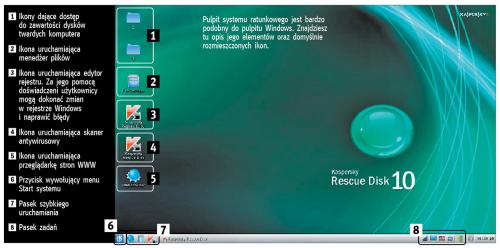

Pierwszą czynnością, jaką musisz wykonać, jest przestawienie sekwencji uruchamiania. Komputer musi się uruchomić z płyty CD, a nie jak dotychczas, z dysku twardego. W tym celu zaraz po włączeniu zasilania, gdy wyświetla się czarny ekran, musisz wywołać tekstowe menu startowe.

W zależności od komputera i zainstalowanego na płycie głównej BIOS-u menu startowe uruchamiasz, naciskając klawisz [Del] lub [F12] albo kombinację klawiszy [Ctrl]+[Esc] (w laptopach). Z menu za pomocą klawiszy ze strzałkami wybierasz opcję uruchamiania z płyty CD (np. Boot from CD) i zatwierdzasz decyzję klawiszem [Enter].

Przełączony komputer rozpocznie odczyt płyty CD. Na ekranie pojawią się komunikaty tekstowe i po chwili ukaże się pierwsza plansza. W ciągu 10 sekund wciśnij dowolny klawisz. Jeśli tego nie zrobisz, komputer będzie próbował uruchomić system Windows.


Po chwili wyświetli się menu. Za pomocą klawiszy ze strzałkami wybierz z niego język interfejsu English i naciśnij [Enter].

W kolejnym kroku zapoznaj się z umową licencyjną Kaspersky Rescue Disk. Jeśli zgadzasz się ze wszystkimi jej warunkami, wciśnij klawisz [1] na klawiaturze. Aby uruchomić komputer ponownie, wciśnij [2]. Aby wyłączyć komputer, wciśnij [3].

Wyświetli się kolejna plansza z menu obsługiwanym za pomocą klawiszy ze strzałkami. Wybierz jedną z następujących metod uruchamiania komputera: Kaspersky Rescue Disk, Graphic Mode – tryb graficzny (pulpit podobny do Windows), Kaspersky Rescue Disk, Text Mode – tryb tekstowy ładuje interfejs tekstowy w postaci menedżera plików Midnight Commander.

Opcja Hardware Info wyświetla tekstowe informacje na temat zainstalowanych w komputerze komponentów. Opcja Boot from Hard Disk uruchamia komputer z dysku twardego. Opcja Reboot restartuje komputer. Opcja Shut Down wyłącza komputer. Wybierz z menu pierwszą opcję i naciśnij klawisz [Enter].

Po wykonaniu opisanych w poprzednich krokach czynności zostanie uruchomiony system ratunkowy. Automatycznie przeskanuje komputer w poszukiwaniu podłączonych urządzeń i wyszuka systemy plików na lokalnych i wymiennych dyskach. Po chwili wyświetli się pulpit Kaspersky Rescue Disk 10.

W pierwszej kolejności należy połączyć komputer z internetem. W naszym przykładzie pokażemy, jak połączyć się z siecią bezprzewodową. Kliknij myszką ikonę z komputerami i czerwonym krzyżykiem widoczną w zasobniku i z rozwiniętego menu wybierz nazwę twojej sieci bezprzewodowej.
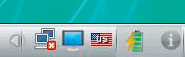

Wyświetli się okno połączenia z siecią bezprzewodową. W pole Password wprowadź klucz zabezpieczający i kliknij przycisk Connect. W kolejnym oknie ponownie dwukrotnie wpisz klucz zabezpieczeń i kliknij przycisk OK. Po chwili połączenie z siecią zostanie nawiązane, a ikona w zasobniku się zmieni na niebieskie słupki.